Cara Menebalkan Teks di Posting LinkedIn – TechCult
Bermacam Macam / / August 11, 2023
Di jaringan profesional, posting LinkedIn berfungsi sebagai platform Anda untuk berbagi wawasan dan ide. Tapi bagaimana Anda bisa memastikan pesan Anda menonjol di layar dan terhubung dengan audiens Anda? Kuncinya terletak pada penguasaan seni menggunakan teks tebal. Dalam tutorial ini, mari temukan cara efektif menggunakan teks tebal di postingan LinkedIn di perangkat seluler dan PC untuk meningkatkan dampak pesan Anda.

Cara Menebalkan Teks di Posting LinkedIn
Anda dapat meningkatkan posting LinkedIn Anda dengan menggunakan gaya pemformatan teks seperti bold, italic, underline, dan bullet point. Membuat format yang menarik penting di LinkedIn karena membantu menarik perhatian calon pemberi kerja dan perusahaan yang Anda minati.
Untuk menebalkan teks di postingan LinkedIn Anda menggunakan aplikasi seluler, ikuti langkah-langkah berikut:
1. Buka aplikasi LinkedIn di ponsel cerdas Anda.
Catatan: Pastikan Anda masuk ke akun LinkedIn Anda.
2. Pada Anda Profil, geser ke bawah ke Aktivitas bagian.
3. Ketuk Buat postingan.
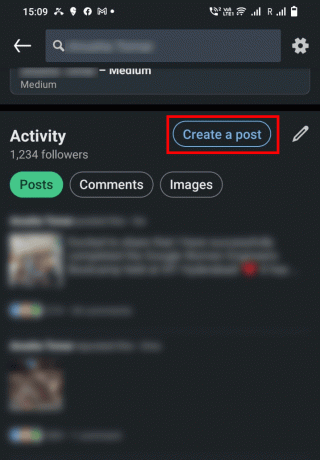
4. Tulis teks yang diinginkan dan tempat tanda bintang (*) di awal dan akhir, seperti yang ditunjukkan.
Catatan: Teks akan dicetak tebal setelah Anda memublikasikan postingan.
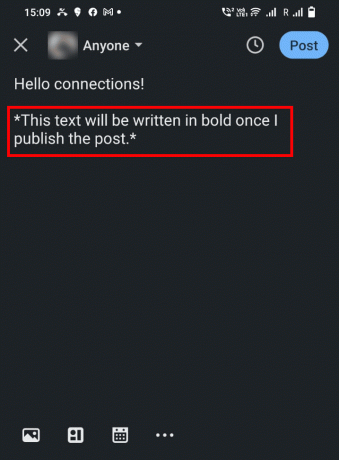
5. Ketuk Pos untuk menerbitkannya dan melihat teks Anda dicetak tebal.
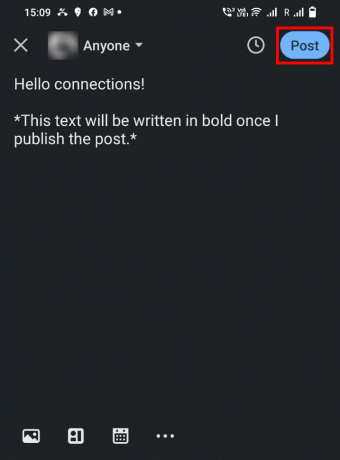
Catatan: Selain menebalkan teks, Anda juga dapat memiringkan atau menggarisbawahinya.
- Ke cetak miring sepotong teks, tulis di antara dua menggarisbawahi (_) simbol.
- Untuk menggarisbawahi sepotong teks, tulislah di antara dua plus (+) simbol.
Baca juga: Cara Menebalkan Teks di Postingan Facebook di Ponsel Android
Bagaimana cara Menebalkan Teks di Posting LinkedIn di PC?
Editor posting LinkedIn di browser tidak memiliki bilah pemformatan. Oleh karena itu, Anda mungkin kesulitan untuk menebalkan atau memiringkan teks pada postingan Anda. Ikuti langkah-langkah yang diberikan di bawah ini untuk menebalkan teks Anda pada posting LinkedIn di desktop Anda.
1. Mengunjungi Halaman masuk LinkedIn di browser Anda dan Masuk dengan Anda kredensial akun.
2. Klik pada Mulai posting kolom tulisan.

3. Tulis dan pilih teks yang diinginkan.
4A. Kemudian, tekan Ctrl + tombol Bkombinasi di keyboard Anda.
Catatan: Ini adalah kombinasi tombol standar untuk menebalkan bagian teks di editor teks apa pun.
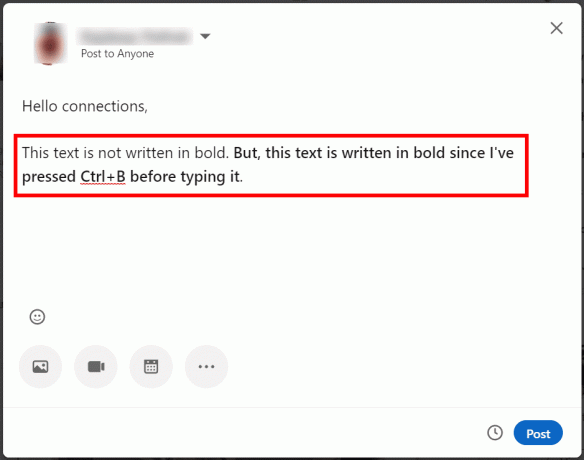
4B. Sebagai alternatif, tulislah teks yang diinginkan Anda ingin berani antara dua tanda bintang (*).
Catatan: Gaya pemformatan mungkin tidak terlihat saat Anda mengedit, tetapi akan terlihat setelah Anda memublikasikan postingan.
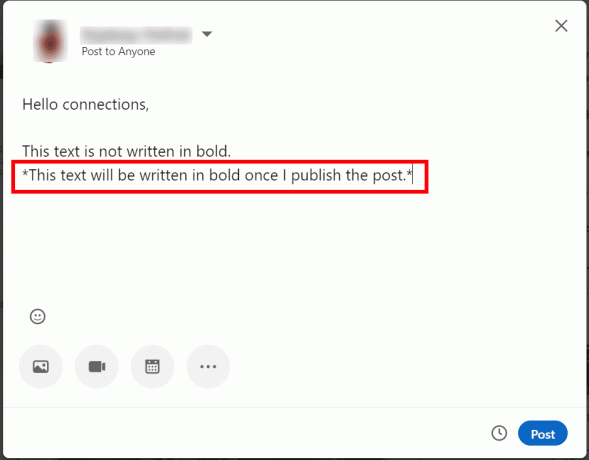
Baca juga: Cara Menggunakan Emoji di LinkedIn
Kami berharap bahwa panduan komprehensif ini telah membantu Anda dalam memahami cara membuat teks tebal pada posting LinkedIn baik di ponsel maupun PC. Sekarang, Anda dapat menyampaikan pemikiran Anda dengan dampak dan menyuarakan pendapat Anda di platform ini. Beri tahu kami pendapat Anda di bagian komentar, dan nantikan artikel yang lebih mendalam!
Pete adalah penulis staf senior di TechCult. Pete menyukai semua hal tentang teknologi dan juga seorang DIYer yang rajin. Dia memiliki pengalaman satu dekade menulis petunjuk, fitur, dan panduan teknologi di internet.



